拡張エディタ Third Person Controller - Melee Combat Template 使い方まとめ アセット真夏のアドカレ8/27 ~基本的な使い方~
はじめに
この記事は「Unity アセット真夏のアドベントカレンダー 2017」8月27日の記事になります。
今回は拡張エディタ「Third Person Controller - Melee Combat Template」の使い方のまとめの「基本的な使い方」の記事ととなります。
目次
1、プレイヤーキャラを作成する
2、Charactorウィンドウの設定
1,キャラモデルデータ
2,アニメーションコントローラー
3,カメラデータ
4,UIデータ
3、各詳細設定
最初はアセットをインポートした後、
Assets\Invector-3rdPersonController\Melee Combat\DemoScenesの中にある「vMeleeCombat_DemoScene」を開いてみましょう。
開くとゲーム感覚で一通り機能を体験できるのでぜひやってみましょう
個人的にこの段階でゲームとしてよく出来ていると感じました・・・
今回、紹介する基本的な使い方はこちらの動画で
解説されていますが、動画の手順や解説していない部分を記載していきます。
解説する内容はUnityちゃんを使って解説していきます。
1、プレイヤーキャラを作成する

Invector→Melee Combat→Create Melee Controllerを選択するとCharactorウィンドウが表示されます。
2、Charactorウィンドウの設定

1,キャラモデルデータ
動かしたいキャラのモデルデータを入れる
2,アニメーションコントローラー
動かすアニメーションコントローラーを選択
注意事項
基本的に「Invector_MeleeCombatv2」というあらかじめ用意されているアニメーションコントローラーを使用するのですが、このアニメーションコントローラーはキャラごとに拡張していくのでコピーを取っておくこと推奨します。
3,カメラデータ
こちらもあらかじめ用意されているカメラデータを使用します。今回作成するのはTPSアクションゲームを想定しているので「vMeleeCombat@CameraState」を選択しましょう。他にもトップダウン型やサイドスクロール型もあるので興味があれば触ってみるのもアリです。
4,UIデータ
こちらもあらかじめ用意されているUIを使用します。
これでキャラクターの作成が終わりました。
Gif
3、各詳細設定
それでは今回作成した内容をもとに各解説を行います。

1,「vThirdPersonCamera」
今回作成したキャラクターを追尾するカメラになります。
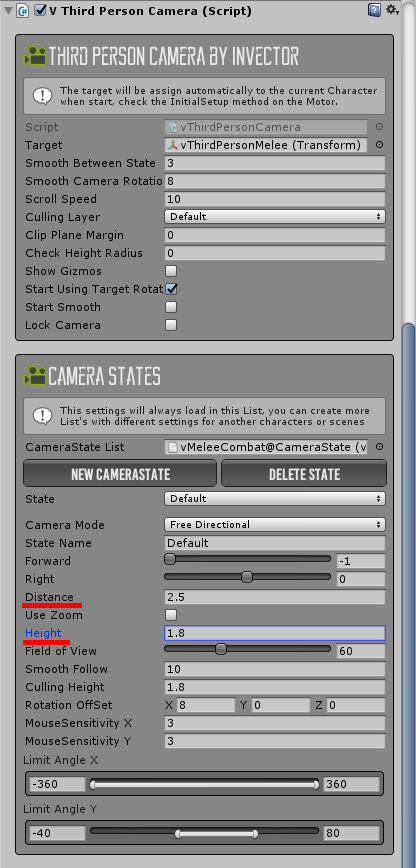
基本的に現時点でそこまで違和感のあるカメラの挙動はしていないのでデフォルトで大丈夫だと思いますが、調整するとしたらカメラとキャラの距離は「Distance」、カメラの高さは「Height」を調整すれば良いと思います。
2,「vThirdPersonMelee」
実際に動かすプレイヤーになります。
構成はこのようになっています。
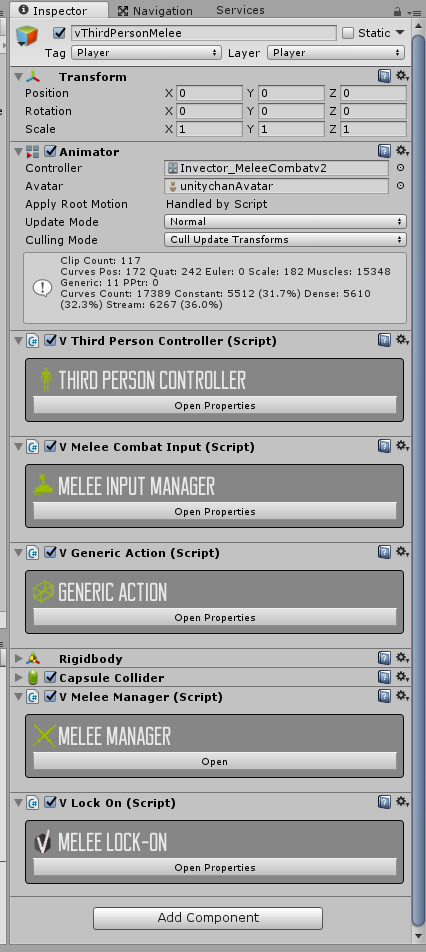
「vThirdPersonController」
デフォルトの設定クラス

「Default」「Stamina」「Layers」「Locomotion」「Jump」「Grounded」の6つのパラメーターを調整できますが基本的に「Default」が一番使うと思うのでそちらのみの解説を行います。
重要なパラメーターを赤で引きました。
「Max Health」・・・キャラの最大HP
「Max Stamina」・・・キャラの最大スタミナ
「Stamina Recovery」・・・キャラのスタミナ回復速度
「Current Health」・・・キャラの現在の体力
キャラを成長させたい場合はこちらの値を調整すればいけると思います。
「vMeleeCombatInput」
プレイヤー入力の設定クラス

「vGenericAction」
新規のアクションクラス

既存以外で新しくアクションシステムを作成する場合、こちらのクラスを設定して使います。(基本的にあまり使う機会は少ないです。)
「vMeleeManager」
バトルアクションクラス
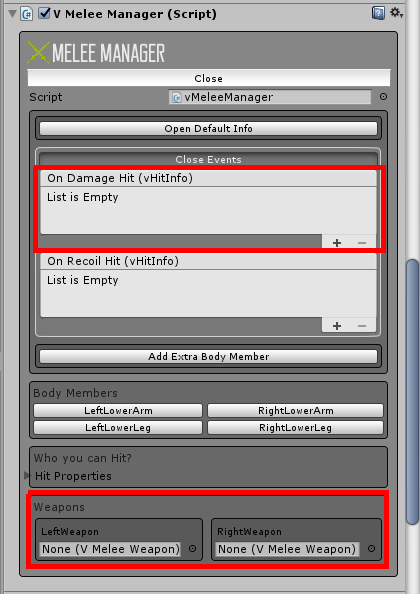
戦闘するうえでとても重要なクラスになります。
「On Damage Hit」に関数をセットすれば、このキャラにダメージがヒットした際にその処理が走ります。
「Wepons」では右手、左手の武器を設定することが出来ます。武器の説明はこの後の記事でご紹介します。
「vLockOn」
ロックオンクラス

「Aim Image Prefab」・・・ロックオン時に表示される画像
「Aim Image Size」・・・ロックオン時に表示される画像サイズ
現在、デフォルトの画像が入っていますがオリジナルに切り替える場合こちらを切り替えていただければ
3,「vGameController」
主にゲームオーバーの時の処理になります。
このオブジェクトはゲームマネージャーとしての役割を担っているの拡張する際はこちらを参考にすると良いと思います。

4,「vUI」
このオブジェクトの子オブジェクトに「HUD」があります。

「Health Slider」・・・HPゲージ
「Stamina Slider」・・・スタミナゲージ
「Damage Image」・・・ダメージ時の画面エフェクト画像
「Flash Speed」・・・ダメージ時の画面エフェクト速度
「Flash Colour」・・・ダメージ時の画面エフェクトの色
重要な項目としてこんなところです。
今回はここまで次回に続きます
